
Cómo verificar y monitorear los ciclos de carga de tu laptop
Un buen cuidado de los componentes de nuestra computadora nos ayudará a darle la mejor vida útil posible.
Una computadora de escritorio, hoy en día, es prácticamente una especie en extinción, ya que la portabilidad de las computadoras portátiles, también conocidas como laptops o notebooks, nos permiten tener una calidad y experiencia de trabajo y juego mucho más cómoda gracias a su transportabilidad.
Y dentro de sus variadas prestaciones de desempeño, lo que más nos importa, como en cualquier dispositivo móvil, es la batería.
Como les contamos en una guía anterior, las baterías de todos los dispositivos tienen ciclos de carga, lo que, en términos muy simples, es la vida útil establecida por su fabricante. El ciclo de carga no tiene relación con el número de veces que conectas el dispositivo a la corriente, sino que con el número de veces que agotas el equivalente al 100 por ciento de tu batería. Por ejemplo, si usas la batería de 100 % a 0 % es un ciclo de carga, pero si está en un 80 por ciento, la conectas para que cargue a 100 por ciento y repites la operación cinco veces, entonces también usarás un ciclo de carga.
Para dar el mejor cuidado a la batería de tu laptop, tenga como sistema operativo Windows o macOS*, es importante saber cuántos ciclos de carga ya ha cumplido y cuantos le quedan por cumplir antes de que la degradación sea inminente y deba ser reemplazada, así que pon atención a los siguientes pasos que te permitirán saber el estado de una de las partes más importantes de tu computadora portátil.
*Solo nos vamos a concentrar en win y macOS, ya que LinuxOS es poco común y el proceso es muchísimo más engorroso.
♦ Windows
Por suerte para nosotros, los usuarios, Windows ha mantenido prácticamente intactos ciertos comandos desde el lanzamiento de sus primeras versiones, por lo que estas instrucciones son válidas para varios winOS, aunque actualmente predominen 11 y 10 (en ese orden) en el mercado.
Lo primero es ingresar a la consola Powershell. Para esto, escribe Powershell en la barra de búsqueda (si la desactivaste, como yo, basta con abrir inicio y tipear ahí lo que quieres buscar) y dale click a ejecutar como administrador. Una vez abierta la consola, copia o escribe el siguiente código: powercfg /batteryreport y dale a enter. Esto generará un reporte html que se guardará en la carpeta System32, pero, si te cuesta encontrarlo, copia la ruta que entregará al terminar (usualmente es C:\Windows\system32\battery-report.html) y pégala en tu navegador para poder leer el informe.
Este archivo mostrará toda la información sobre la batería del equipo: marca, fabricante, material, fecha de fabricación, fecha de primer uso, capacidad de la batería de fábrica (Design capacity), capacidad actual de la batería (Full Charge Capacity), contador de ciclos (Cycle count) y uso de la batería, entre otros. Da un estimado de ciclos de carga totales de la batería, por lo que es muy útil cuando ya sientas que debes cambiarla.
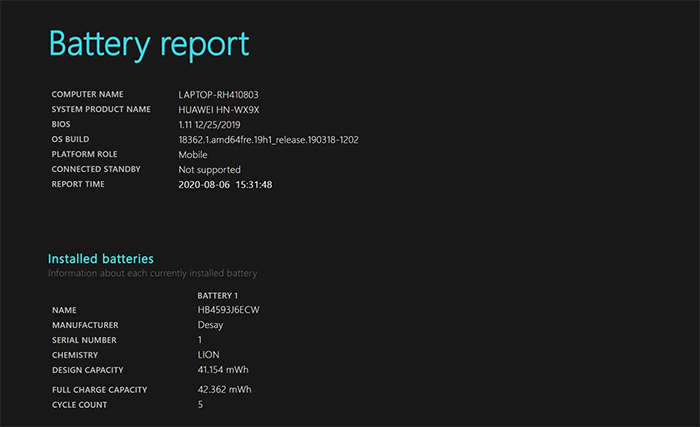
♦ macOS
Para quienes usan laptops Mac, el proceso es mucho más simple y con menos pasos, ya que no incluye abrir consolas ni escribir comandos, pero es menos informativo que en Windows.
Para ello, debes ir a la manzana en la parte superior izquierda de tu pantalla y hacer click en Acerca de este Mac, luego clickea Informe del sistema. Aquí encontrarás un apartado titulado Hardware que, en su opción Alimentación, te mostrará la información disponible sobre la salud de la batería, número de serie, estado de carga actual, información de ciclos de carga, etcétera.
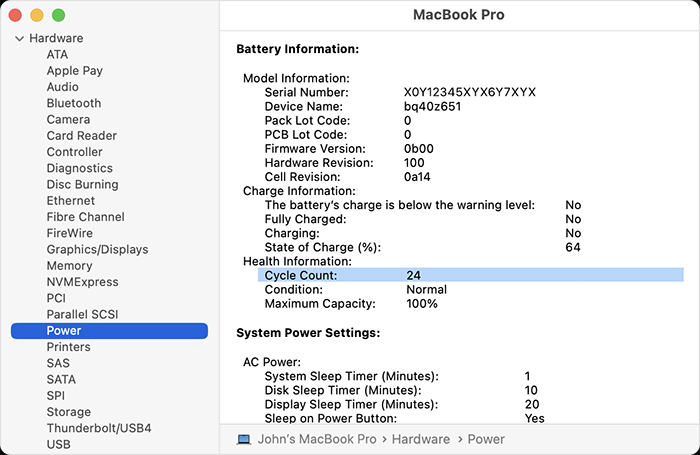
Si solo quieres saber el estado de la batería, sin ciclos de carga de por medio, basta con ir a Preferencias del sistema, clickear en Batería y seleccionar Salud de la batería. Esta opción entrega información clara respecto a si el estado es nuevo (capacidad máxima), bueno (más o menos por la mitad de su vida útil), regular (deberías cambiarla pronto) o malo (ya no cumple su función).
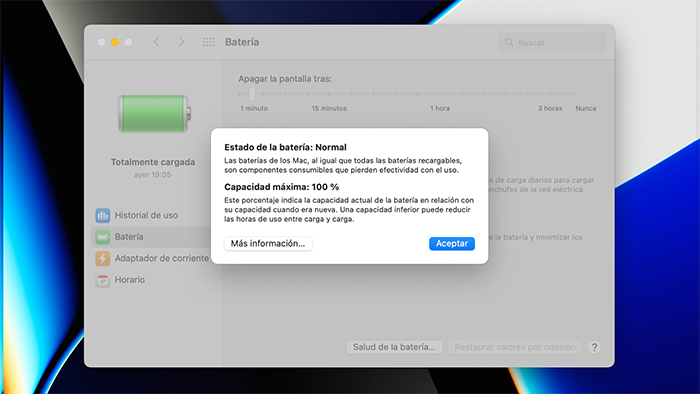
Hay que recordar que, pese a que la información que muestran los fabricantes es real, siempre será estimada y depende del uso diario del laptop. Las mediciones siempre son en ambientes ideales y controlados, por lo que no necesariamente representarán el día a día.
Al igual que con los smartphones, trata de siempre tener a mano el cargador que viene de fábrica con la computadora portátil y, en caso de que debas reemplazar la batería, opta por una original antes que una alternativa.